Journal automatski bilježi akcije koje odaberete povezane s određenim kontaktima i stavlja akcije u prikaz vremenske crte. Možete koristiti Journal za praćenje Microsoft Outlook, kao što su poruke e-pošte ili sastanci. Može pratiti i druge datoteke sustava Microsoft Office, kao što su Word ili Excel radnih knjiga.
Journal bilježi sve interakcije koje želite zapamtiti – čak i nešto što se ne nalazi na računalu, npr. telefonski razgovor ili papirnato pismo koje ste primili ili primili.
Slijede upute za pronalaženje Journal.
-
Na navigacijskoj traci kliknite

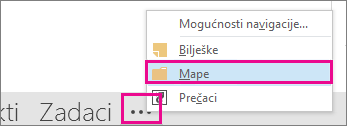
-
U oknu mape možete raditi s postojećim unosima u dnevnik ili stvoriti nove.
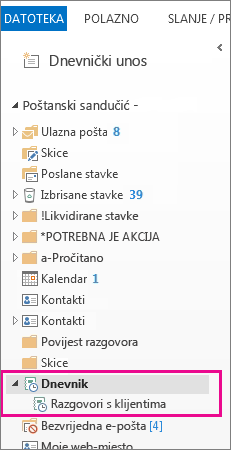
-
U oknu okno s mapama kliknite mapu Dnevnik.
-
Kliknite Polazno.
-
U grupi Novo kliknite Stavka dnevnika.
-
U okvir Predmet upišite opis.
-
U okviru Vrsta unosa kliknite vrstu stavka dnevnika koju bilježite.
-
Odaberite druge mogućnosti koje želite.
Napomena: Starije verzije programa Outlook sadržavale su značajku automatskog dnevnika koja je evidentirala dokumente otvorene u drugim aplikacijama sustava Microsoft Office i Windows. Ta značajka nije dostupna u aplikaciji Outlook 2013 novije verzije.
-
U dnevniku u prikazu vremenske crte kliknite Prikaz
-
U grupi Trenutni prikaz kliknite Postavke prikaza, a zatim Stupci.
-
U okviru Odaberi dostupna polja iz kliknite željeni skup polja. Obično su to Najčešća polja ili Sva polja dnevnika.
-
U okviru Dostupna polja datuma/vremena kliknite polje koje sadrži početno vrijeme koje želite upotrijebiti za stavku, a zatim kliknite Početak.
-
U okviru Dostupna polja datuma/vremena kliknite polje koje sadrži vrijeme koje želite koristiti kao završno vrijeme za stavku, a zatim kliknite Kraj.
Savjet: U prikazu vremenske crte prikazuju se vrijeme stvaranja, slanja, primanja, otvaranja i ažuriranja pojedine stavke i dokumenta. Kada promijenite vremenska polja u prikazu stavki s vremenskom crtom, mjesto i trajanje stavki na vremenskoj crti može se promijeniti.
-
Otvorite dnevnički unos.
-
Unesite novi datum i novo vrijeme početka. Da biste promijenili vrijeme završetka, promijenite broj u okviru Trajanje.
Napomena: Promjenom vremena koja se odnose na stavke ne mijenjaju se vrijeme početka stavke, dokumenta ili kontakta na koje se odnose.










